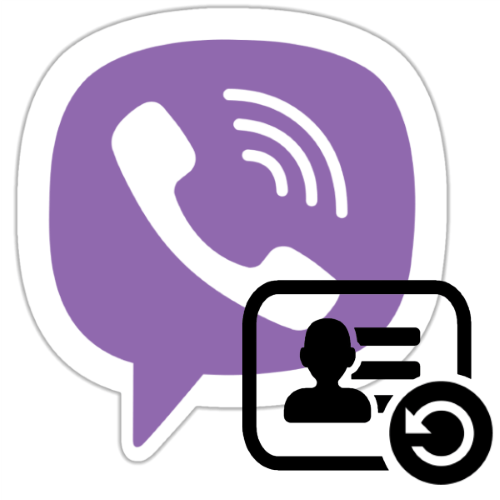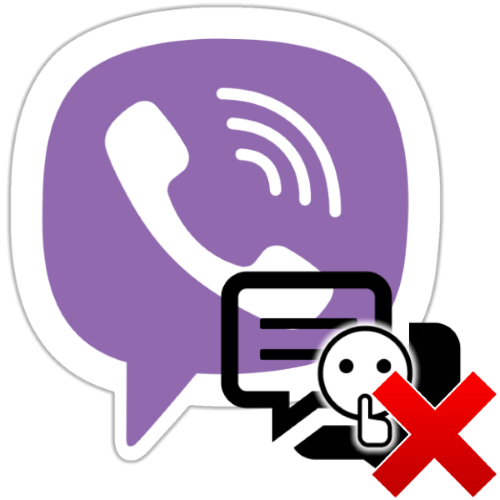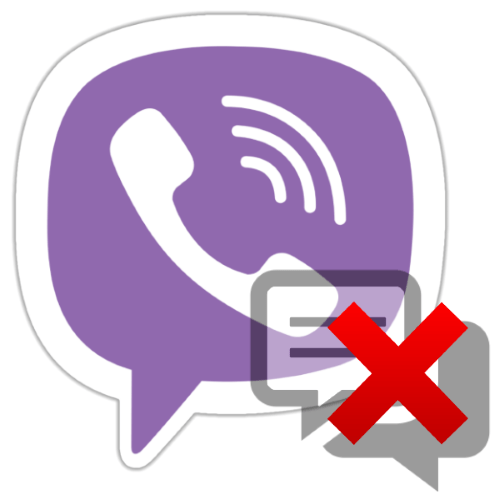Зміст
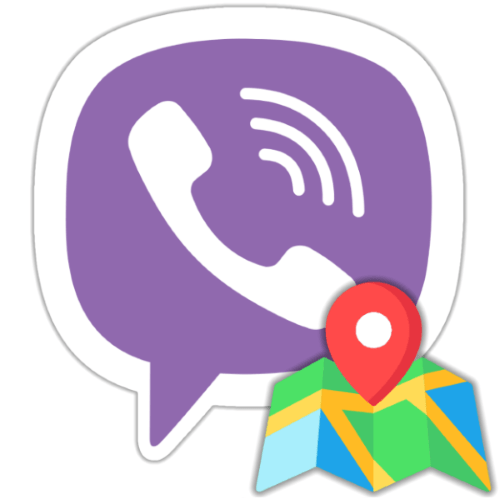
Viber на сьогоднішній день є одним з найбільш функціональних сервісів в своїй ніші, а це значить, що серед наданих їм можливостей є не зовсім звичні багатьом користувачам, але вельми корисні і затребувані. У наступній статті продемонстровано, як реалізувати одну з них &8212; передачу даних про місцезнаходження свого Android-девайса або iPhone через месенджер.
Функція визначення місця розташування в Viber
Розглянута в статті можливість реалізована виключно з функціонуючих під управлінням Android і iOS пристроїв, програмою Viber для Windows надсилання геолокації безпосередньо не підтримується!
Перш ніж переходити до передачі своєї геопозиції через Viber іншому зареєстрованому в сервісі людині, для забезпечення ефективності операції необхідно включити наявний на всіх сучасних Android-смартфонах і iPhone програмно-апаратний модуль визначення місця розташування девайса, а також надати месенджеру доступ до цього компоненту.
- З метою включення модуля геолокації на пристрої в залежності від керуючої ним операційної системи:
- У середовищі Андроїд виконайте наступну інструкцію:
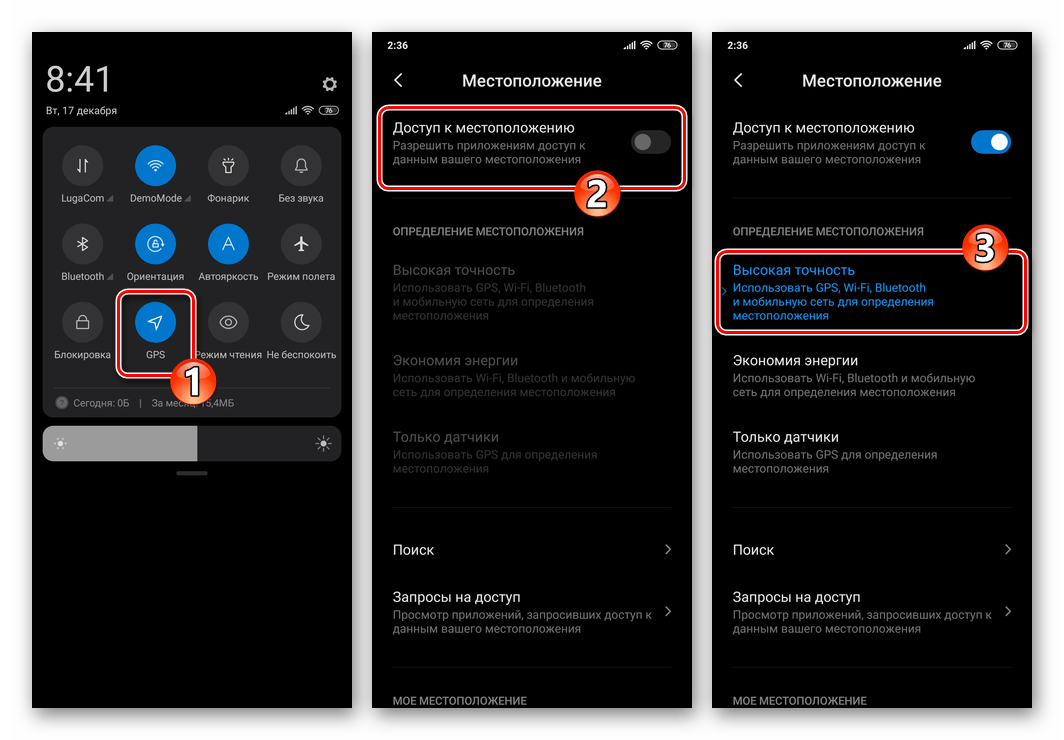
Детальніше: як увімкнути геолокацію на пристроях Android
- Якщо ви власник пристрою на iOS, Для активації служб геолокації скористайтеся рекомендаціями з доступного на нашому сайті матеріалу:
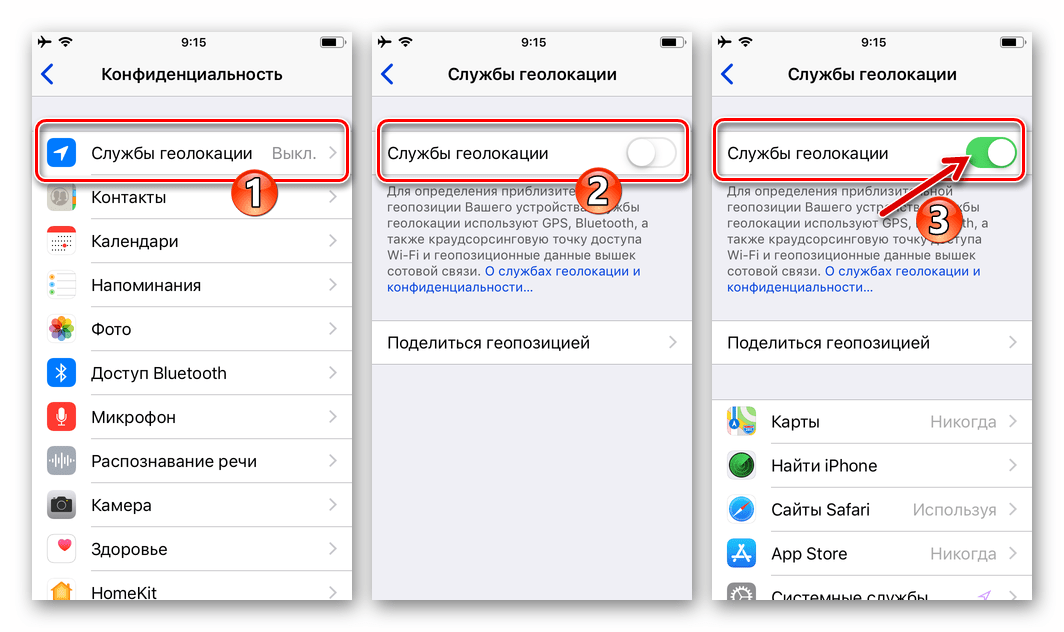
Детальніше: як увімкнути геолокацію на iPhone
- У середовищі Андроїд виконайте наступну інструкцію:
- Процедури надання месенджеру дозволів на використання модулів мобільних ОС, в тому числі відповідають за роботу геолокації, описані в оповідає про налаштування Програми Вайбер на смартфонах під управлінням «зеленого робота» і Apple-девайсах статті.

Детальніше: налаштовуємо месенджер Viber в середовищі Android і iOS
Як надіслати геопозицію на Viber для Android
Через Viber для Android Ви можете поділитися даними про своє місцезнаходження зі співрозмовником одноразово, а також налаштувати чат, в тому числі Груповий, таким чином, що кожне відправлене повідомлення буде супроводжуватися геометкою.
Спосіб 1: одноразова відправка геопозиції
- Відкрийте месенджер і перейдіть в чат, куди необхідно передати ваші поточні координати.
- У розташованому під полем введення тексту повідомлення меню вкладень натисніть на значок «…» . Далі виберіть пункт " надіслати місцезнаходження» у відкритому переліку доступних можливостей.
- У демонстрованому на екрані смартфона переліку адрес першим пунктом відобразиться інформація про поточну (на думку месенджера) геопозиції вашого девайса і далі прилеглі до нього точки на карті. Якщо визначені додатком дані не зовсім точні, ви можете торкнутися області з ними і провести коригування шляхом установки позначки на екрані з картою. Для завершення дії торкніться галочки у верхній частині екрана праворуч.
- Торкніться «SEND» праворуч від відправлених відомостей, в результаті чого вони будуть миттєво передані співрозмовнику.
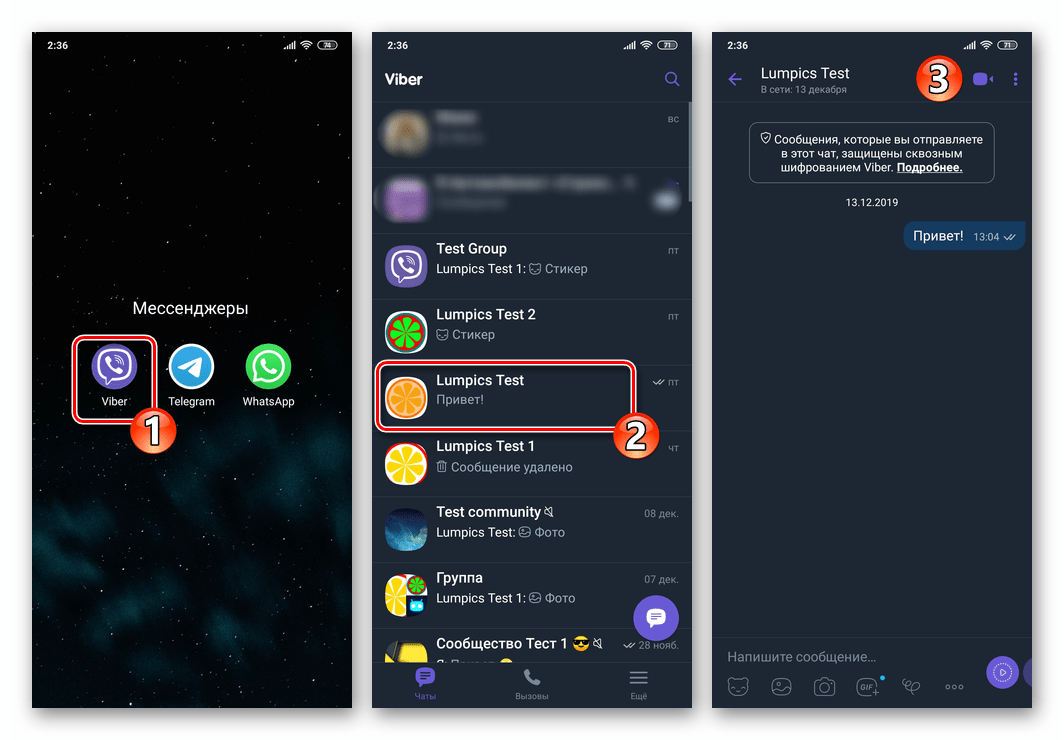
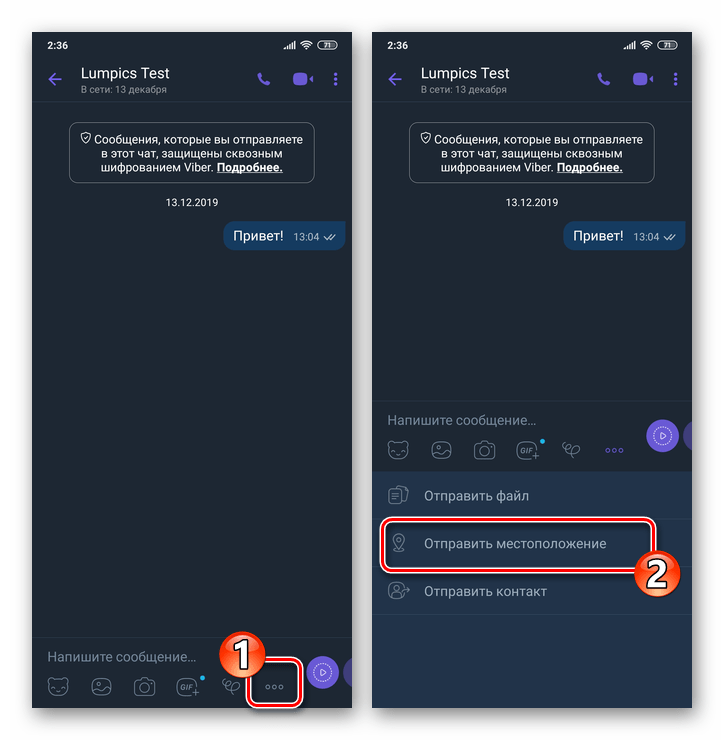
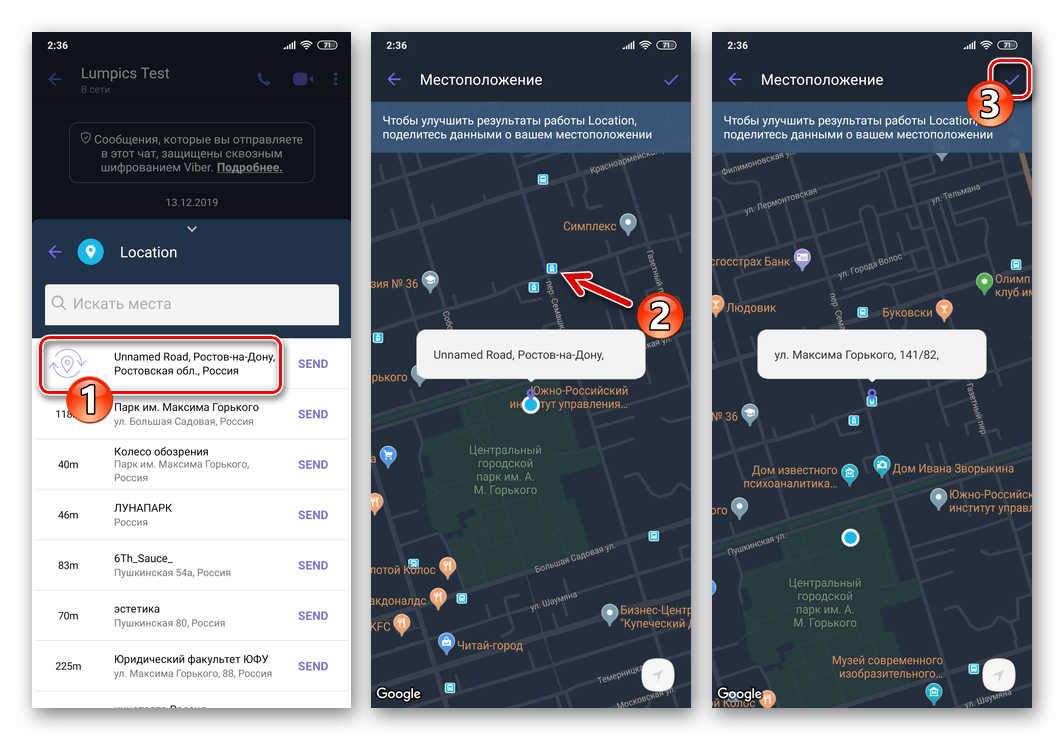
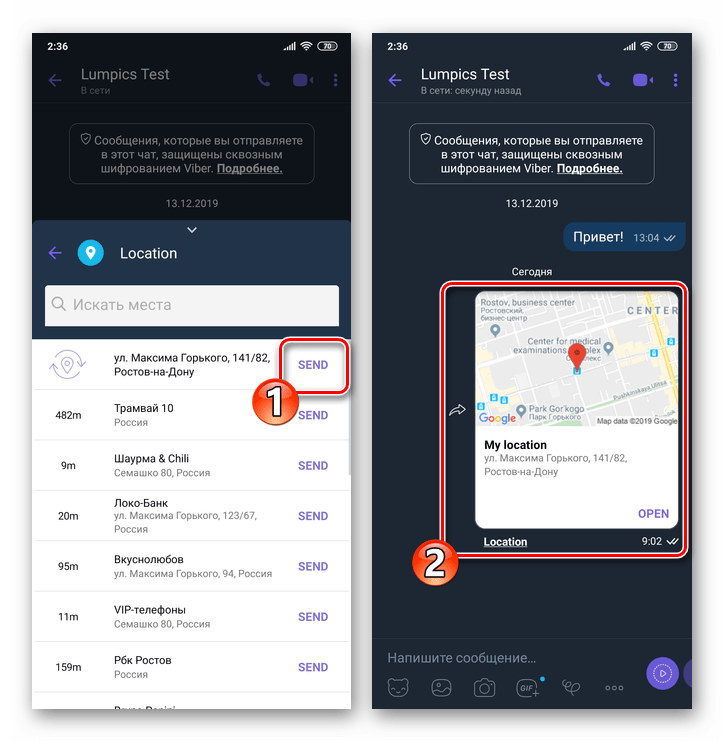
Спосіб 2: Геометки для всіх повідомлень
- Відкрийте чат з тією особою, якій бажаєте передавати свою геопозицію одночасно з відправкою кожного повідомлення, незалежно від його типу.
- Торкніться заголовка діалогу / групи
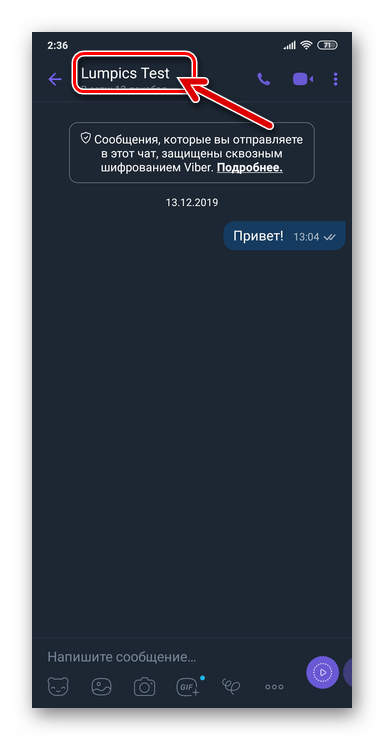
Або натисніть на три точки у верхній частині екрана праворуч і виберіть у меню пункт «інформація»
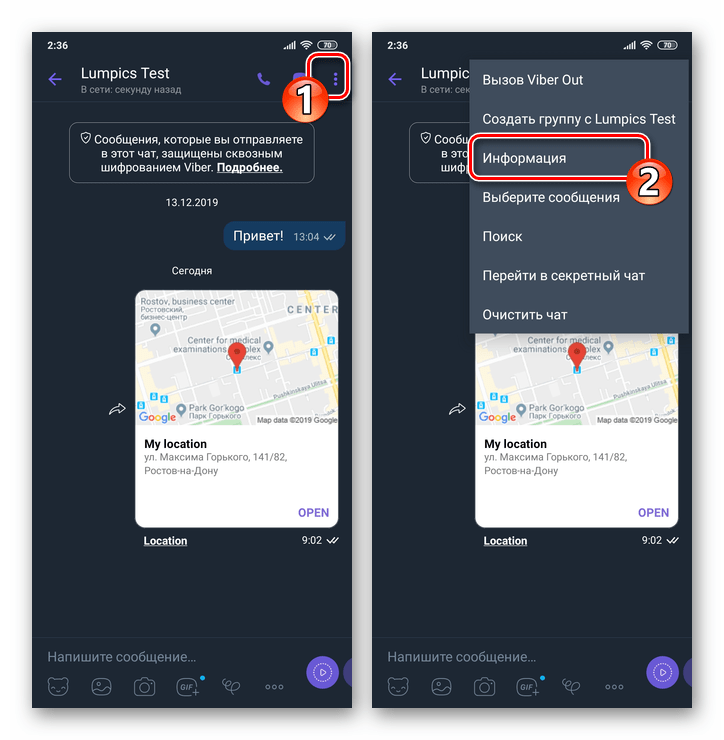
Або проведіть область з історією листування вліво.
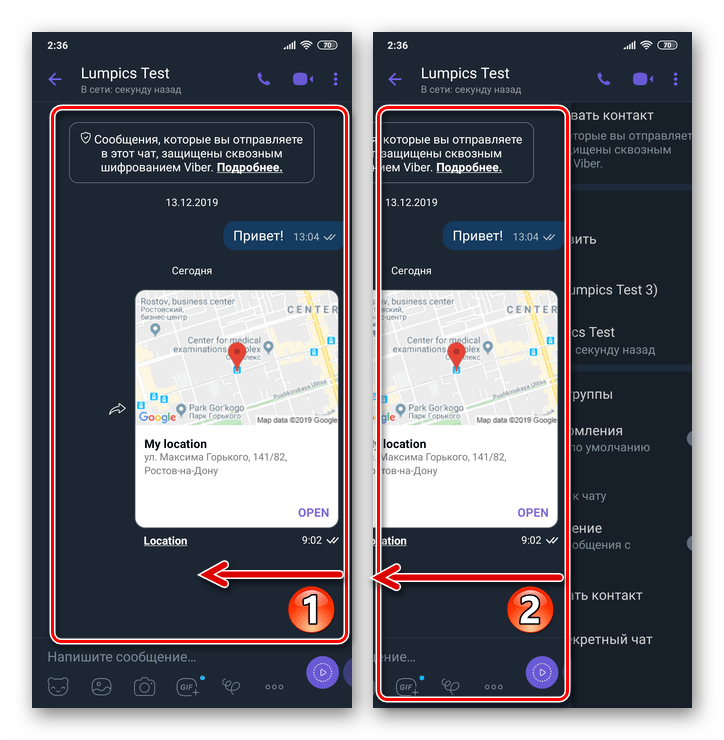
- Будь-яке із зазначених в попередньому пункті інструкції дій призведе до відкриття панелі з інформацією про чат і його настройками. Активуйте тут розташований навпроти найменування опції»Місцезнаходження" ПЕРЕМИКАЧ, після чого закрийте перелік параметрів.
- Відтепер в області кожного відправленого вами повідомлення поруч з часом відправки буде наявна значок " Геометка» &8212; торкнувшись його, ви або ваш співрозмовник відкриєте демонструє місце розташування девайса в момент передачі послання карту.
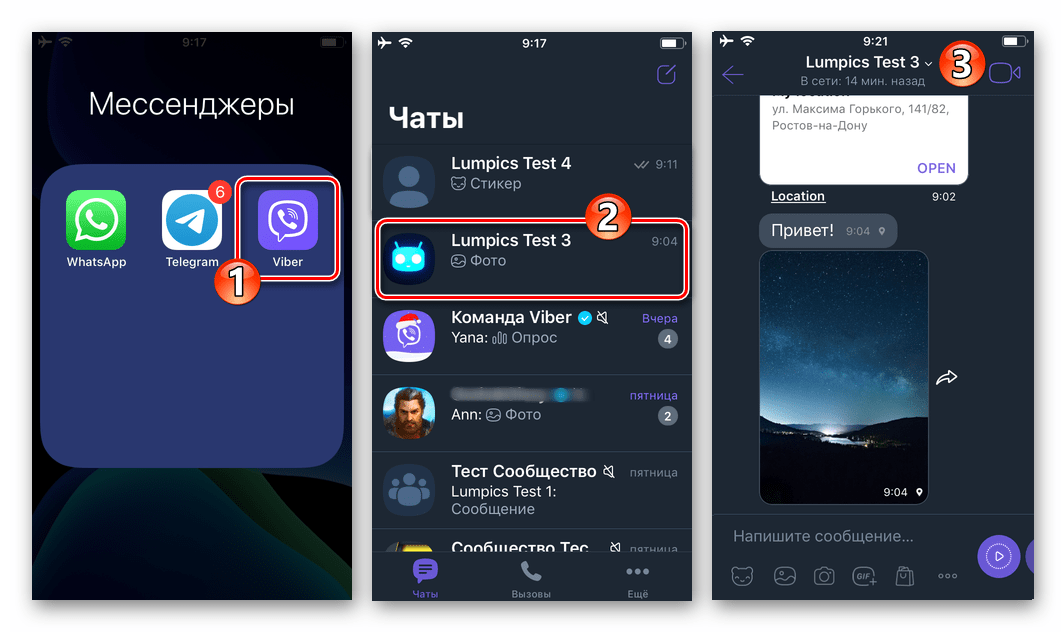
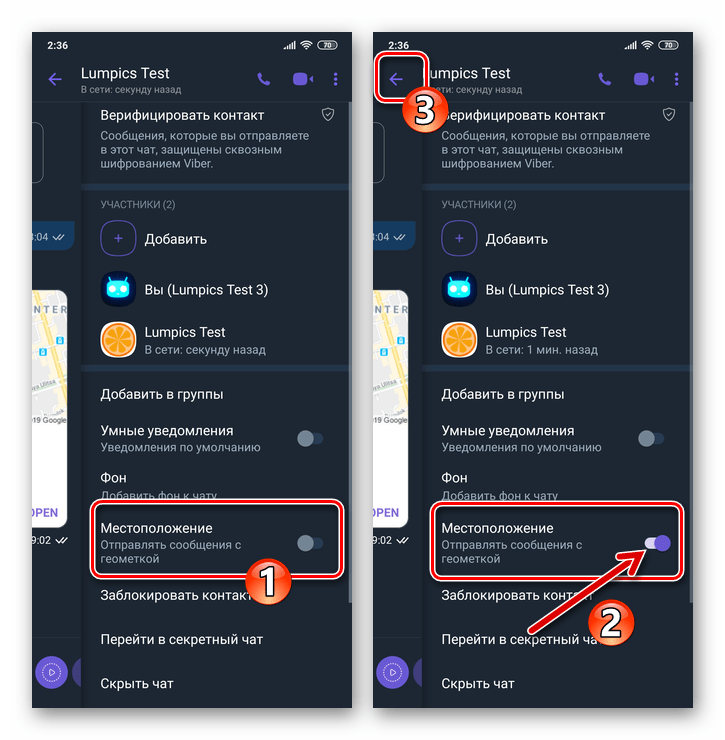
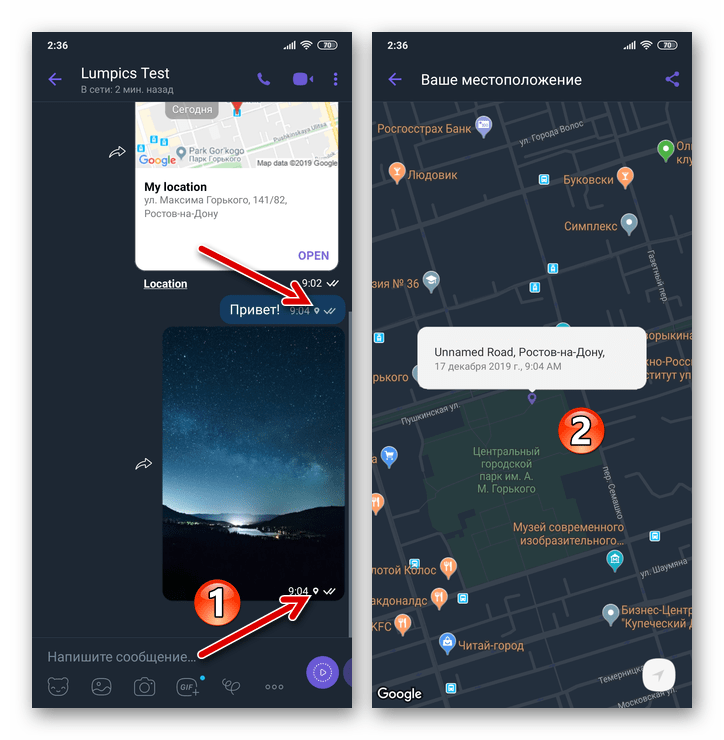
Як надіслати геопозицію на Viber для iOS
За допомогою встановленої на iPhone програми Viber для iOS , як і через вищеописану версію месенджера для Android, можливо передати свою геопозицію одноразово, а також забезпечити відправку геометки того чи іншого співрозмовника в чат на постійній основі.
Спосіб 1: одноразова відправка геопозиції
- Відкрийте програму Вайбер на айФоне і перейдіть в чат з користувачем-одержувачем даних про ваше місцезнаходження.
- Торкніться трьох крапок в розташованому під полем введення тексту повідомлення ряду значків. У меню, виберіть " надіслати місцезнаходження» .
- Далі тапніте " надіслати геолокацію»
, після чого озвучена в заголовку статті завдання виявиться вирішеною.
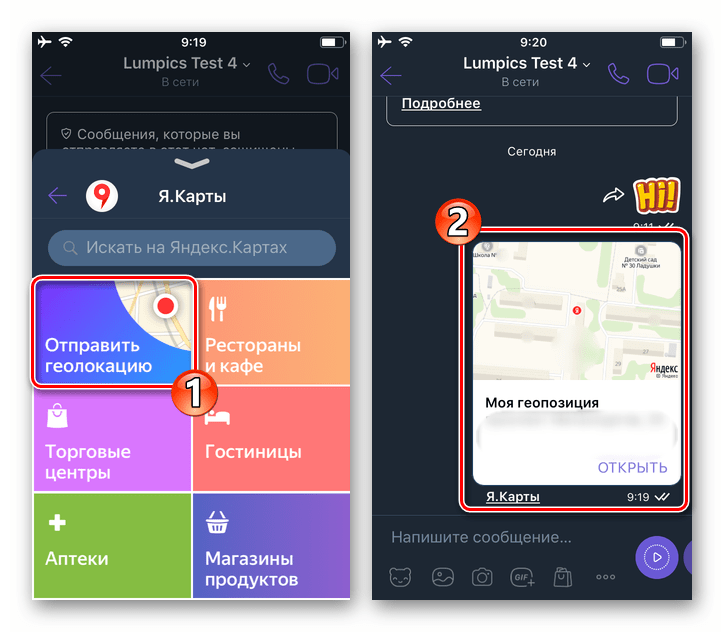
Крім відомостей про власне місцезнаходження, з відкрилася області можна висилати координати розташованих в безпосередній близькості від вас об'єктів інфраструктури, торкнувшись однієї з кнопок-категорій і потім вибравши потрібні дані.
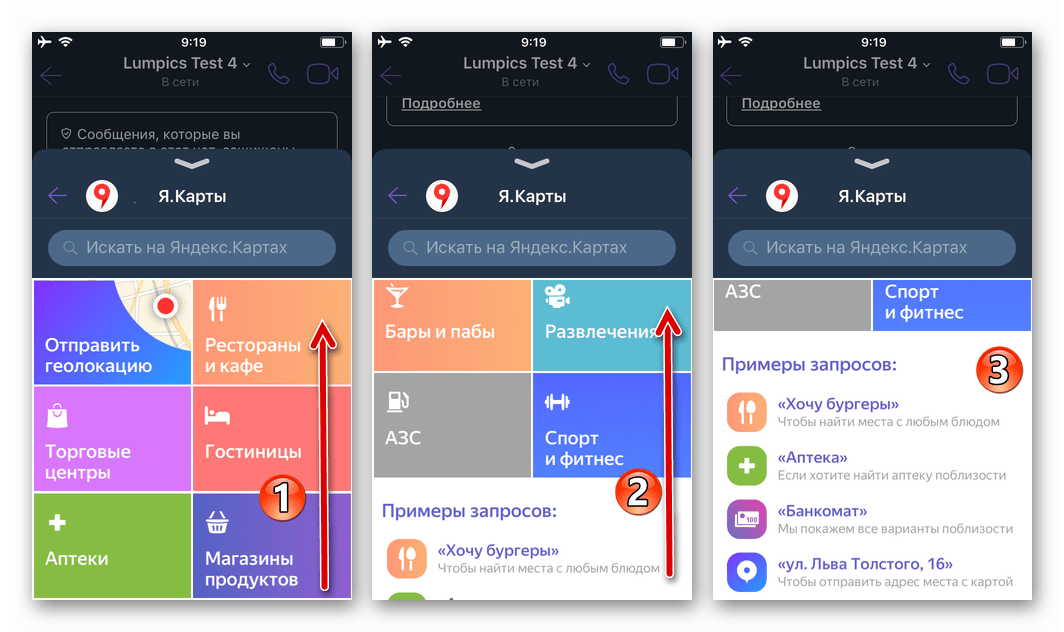
- В результаті вибору тієї чи іншої геопозиції при виконанні попереднього пункту інструкції, дані моментально висилаються адресату і по їх отриманні він зможе переглянути докладні відомості на карті, торкнувшись»відкрити" в області вашого послання.
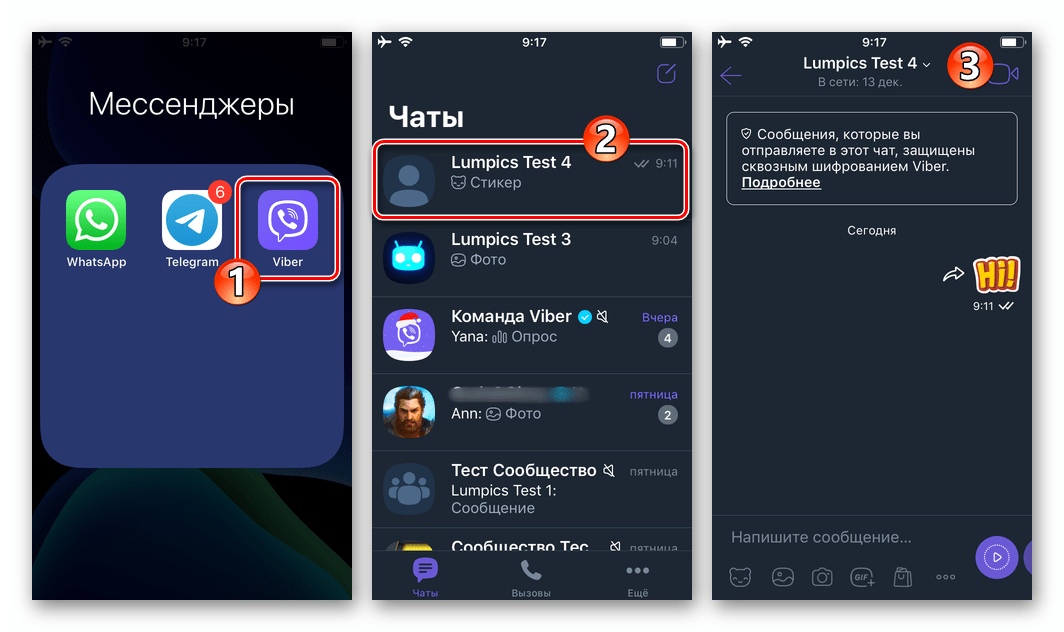
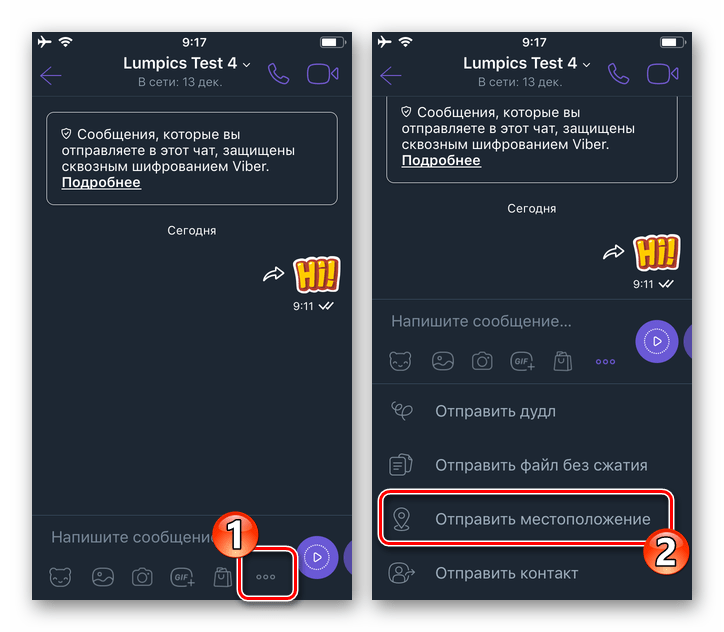
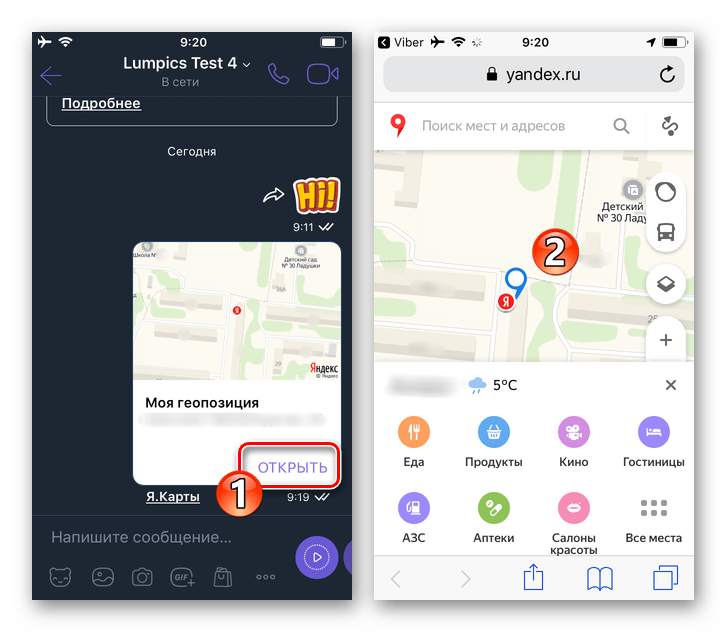
Спосіб 2: Геометки для всіх повідомлень
- Запустіть месенджер і відкрийте діалог або груповий чат, куди плануєте відправляти повідомлення з автоматично прикріплюються геометками.
- Перейдіть на екран»подробиці"
, тапнув по заголовку бесіди вгорі екрану і торкнувшись потім
" інформація та налаштування»
у меню, що відкриється.
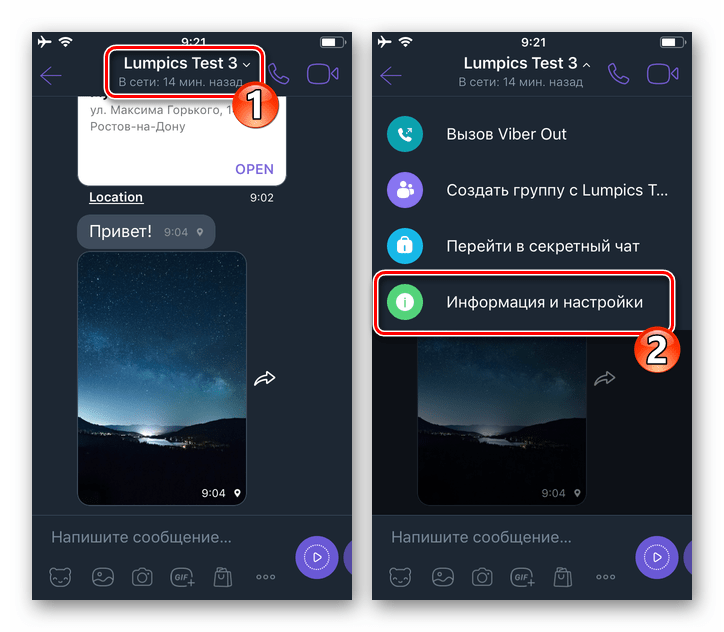
Крім того, список налаштувань чату можливо викликати шляхом змахування області з повідомленнями вліво.
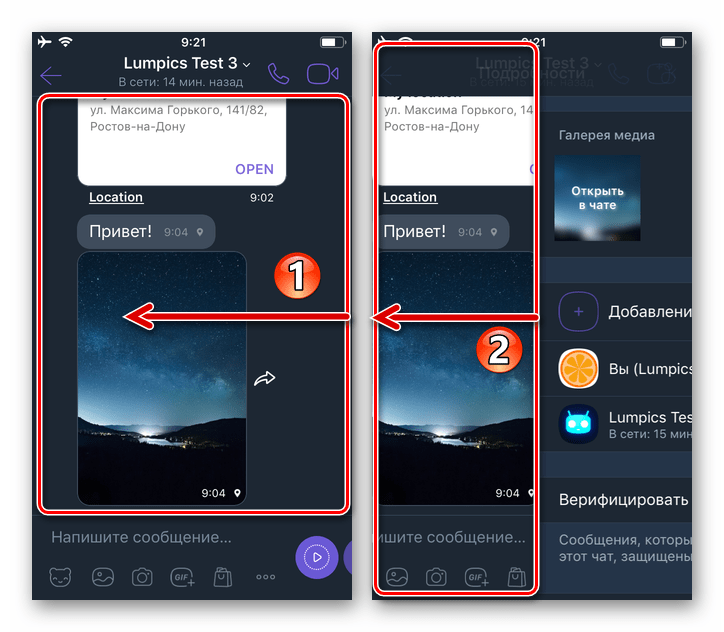
- Перегорніть перелік застосовних до листування опцій і активуйте розташований навпроти найменування " надіслати місцезнаходження» перемикач. Далі можна повертатися в чат.
- Відтепер до всіх висилаються вами в налаштований вищеописаним чином діалог або груповий чат повідомленнями буде прикріплена геометка, що підтверджується відображенням відповідного значка зліва від статусу послання. Тапнув по вказаному значку, одержувач відкриє карту, на якій зможе подивитися докладні відомості про ваше місцезнаходження.
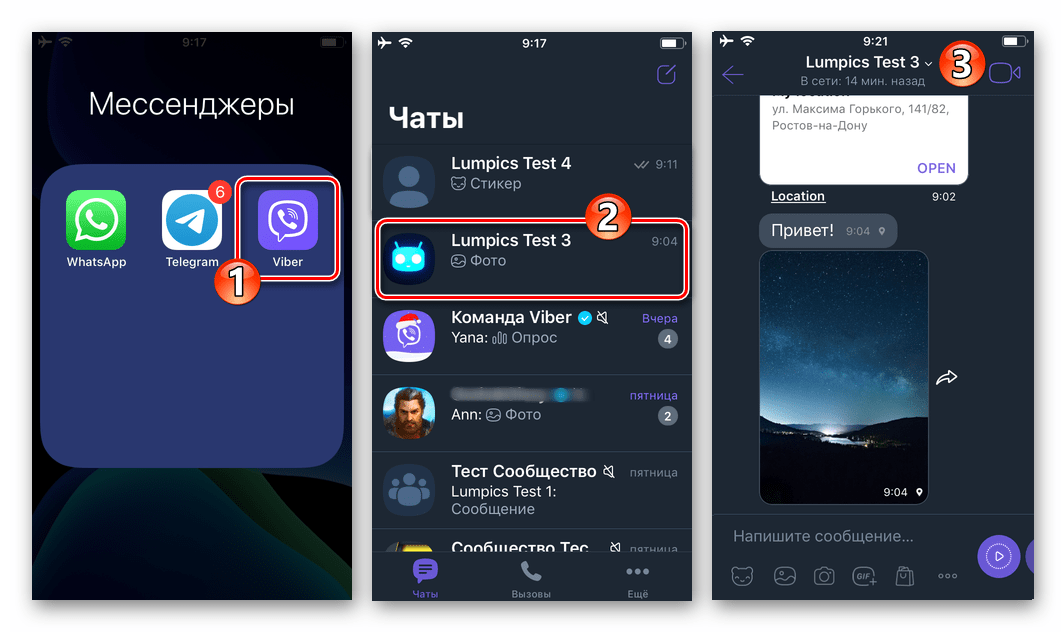
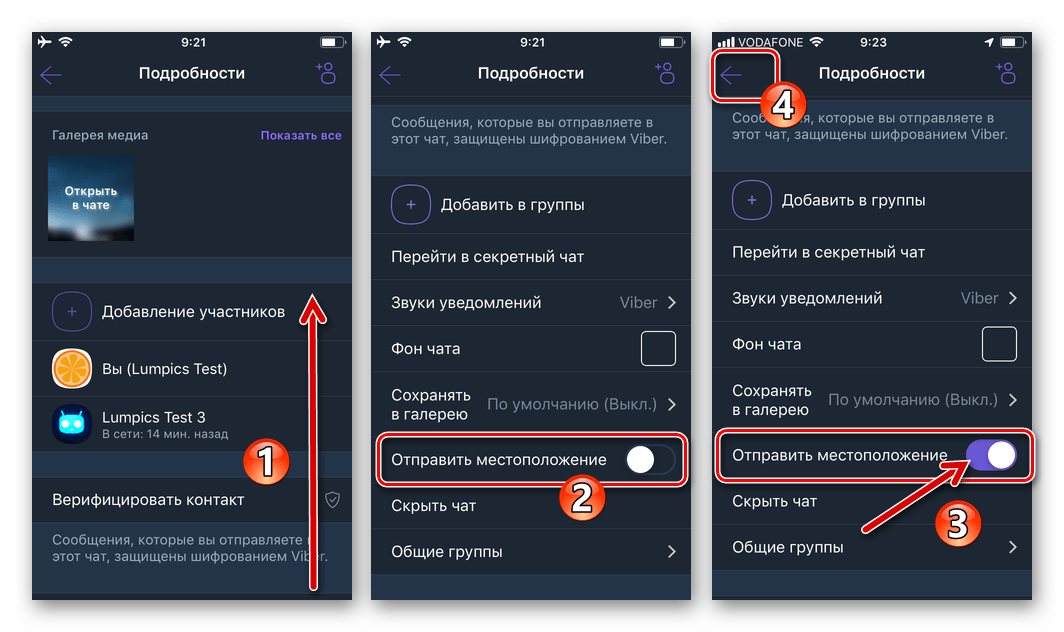
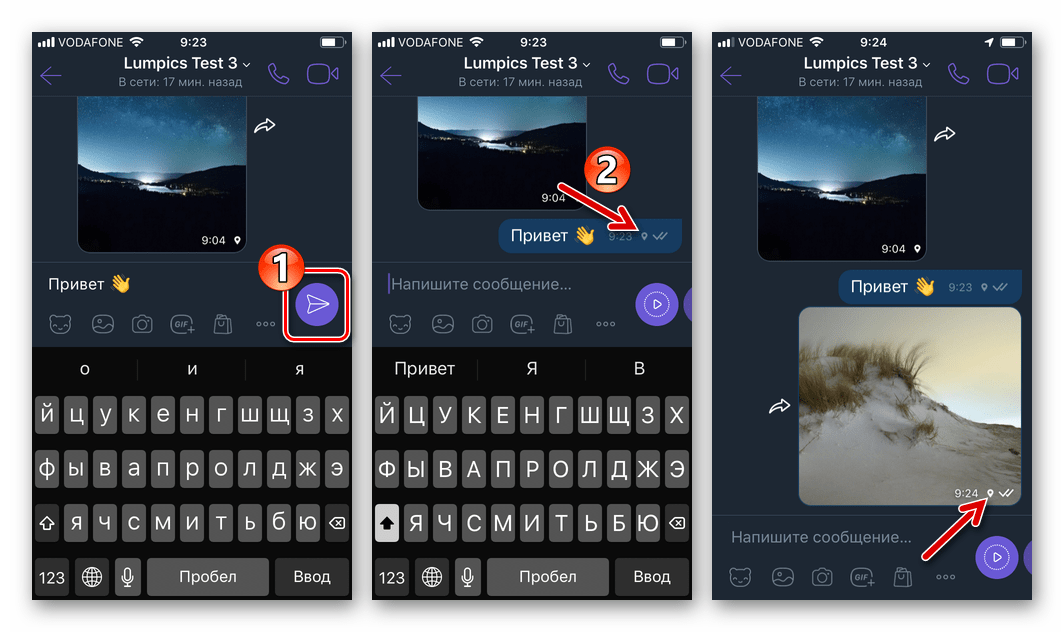
Висновок
Незалежно від ОС використовуваного для доступу в Viber мобільного девайса відправка даних про власне місцезнаходження співрозмовнику в месенджері не викликає ніяких складнощів і доступна практично в будь-який момент. В аспекті точності визначення геопозиції головну роль відіграє не месенджер, а Служби геолокації, що функціонують на Android-девайсах і iPhone.